7 απλοί τρόποι για να αντιγράψετε δίσκο DVD σαν επαγγελματίας! [Windows/Mac]
Η πρόσβαση στις ταινίες DVD σας, ειδικά στις αγαπημένες σας, είναι πιο εύκολη από ποτέ. Επειδή τα DVD είναι επιρρεπή σε ζημιά ή απώλεια, θα μπορούσατε να το αποφύγετε μαθαίνοντας πώς να αντιγράφετε τα DVD. Αυτό δεν γίνεται μόνο για να αποτρέψετε το γδάρσιμο των φυσικών μέσων, αλλά και για να σας επιτρέψει να απολαύσετε τις συλλογές DVD σας σε οποιαδήποτε άλλη συσκευή. Έτσι, χωρίς να πείτε τίποτα, εξερευνήστε τώρα τους επτά καλύτερους τρόπους αντιγραφής DVD, ο καθένας με λεπτομερή βήματα για τη μετατροπή δίσκων σε ψηφιακές βιβλιοθήκες.
Λίστα οδηγών
Τρόπος 1. 4Easysoft DVD Ripper Τρόπος 2. VLC Media Player Τρόπος 3. Χειρόφρενο Τρόπος 4. MakeMKV Τρόπος 5. DVDFab DVD Ripper Τρόπος 6. Leawo DVD Ripper Τρόπος 7. WinX DVD Ripper| Μέθοδοι | Χαρακτηριστικά |
| 4Easysoft DVD Ripper | Προσφέρεται μια φιλική προς το χρήστη διεπαφή με διαδικασία αντιγραφής υψηλής ταχύτητας και υποστήριξη ευρείας μορφής. |
| VLC Media Player | Είναι ένα δωρεάν πρόγραμμα αναπαραγωγής ανοιχτού κώδικα που μπορεί να αντιγράψει DVD σε διάφορες επιλογές μορφής. |
| Χειρόφρενο | Παρέχει πολλές προεπιλογές για απλή μετατροπή και προηγμένες ρυθμίσεις βίντεο. |
| MakeMKV | Διαθέτει μια απλοποιημένη διαδικασία αντιγραφής με τη μετατροπή του δίσκου σε MKV διατηρώντας την αρχική ποιότητα. |
| DVDFab DVD Ripper | Διαθέτει έναν τέλειο συνδυασμό εκτεταμένης υποστήριξης μορφής και ισχυρών λειτουργιών επεξεργασίας. |
| Leawo DVD Ripper | Προσφέρει ενσωματωμένο πρόγραμμα επεξεργασίας βίντεο και λειτουργικότητα μετατροπής ομαδικών με υποστήριξη πολλαπλών μορφών εξόδου. |
| WinX DVD Ripper | Ένα Ripper που υποστηρίζει επεξεργασία υψηλής ταχύτητας με περισσότερα από 350 προφίλ εξόδου και διαθέτει δυνατότητες επεξεργασίας βίντεο. |
Τρόπος 1. 4Easysoft DVD Ripper
Θέλετε να απολαύσετε την εκμάθηση του τρόπου αντιγραφής DVD με πολλές επιλογές επεξεργασίας και προσαρμογής και δυνατότητες αντιγραφής υψηλής ταχύτητας; Αυτός είναι ο λόγος που το 4Easysoft DVD Ripper αξίζει την πρώτη θέση! Αυτό το λογισμικό υποστηρίζει διάφορες ψηφιακές μορφές, όπως MP4, MOV, AVI και άλλα, κάνοντας την αναπαραγωγή της εξόδου σας σε οποιαδήποτε συσκευή, από smartphone έως συσκευές αναπαραγωγής πολυμέσων. Εκτός από αυτά, περιλαμβάνει ένα ενσωματωμένο πρόγραμμα επεξεργασίας βίντεο για να μπορείτε να περικόψετε, να περικόψετε, να περιστρέψετε και να κάνετε περισσότερα για το βίντεο DVD πριν το αντιγράψετε. Ανεξάρτητα από τον τύπο DVD, είτε είναι προστατευμένο είτε όχι, το λογισμικό σας έχει καταλάβει! Όλα αυτά μπορούν να γίνουν με γρήγορη ταχύτητα επεξεργασίας χωρίς απώλεια ποιότητας.

Δημιουργήστε γρήγορα ψηφιακά αντίγραφα του δίσκου DVD/Blu-ray σας.
Υποστηρίζονται περισσότερες από 500 μορφές για αντιγραφή DVD.
Προσαρμόστε κρίσιμες παραμέτρους για να αποκτήσετε έξοδο υψηλής ποιότητας.
Σας επιτρέπει να επεξεργάζεστε πολλά DVD ταυτόχρονα για μεγαλύτερη ευκολία.
100% Secure
100% Secure
Βήμα 1Μόλις ξεκινήσετε το 4Easysoft DVD Ripper Στην οθόνη του υπολογιστή σας, κάντε κλικ στο κουμπί "Φόρτωση DVD" και στη συνέχεια στην επιλογή "Φόρτωση δίσκου" για να ανεβάσετε την πηγή DVD σας. τοποθετήστε το δίσκο σας στη μονάδα πριν από αυτό το βήμα.

Βήμα 2Μετά από αυτό, θα δείτε όλους τους κύριους τίτλους να εμφανίζονται στην οθόνη. κάντε κλικ στο κουμπί "Πλήρης λίστα τίτλων" για να δείτε όλους τους τίτλους και να επιλέξετε αυτούς που θέλετε να αντιγράψετε. Ελέγξτε όλα τα επιλεγμένα κεφάλαια και, στη συνέχεια, κάντε κλικ στο κουμπί "OK" για να επαληθεύσετε τις επιλογές.

Βήμα 3Μεταβείτε στο μενού "Αντιγραφή όλων σε" για να επιλέξετε τη μορφή που θέλετε, όπως MP4, MKV, AVI ή άλλα. Μπορείτε επίσης είτε να αφήσετε τις καθορισμένες ρυθμίσεις προφίλ είτε να τις αλλάξετε μόνοι σας μέσω του κουμπιού "Προσαρμοσμένο προφίλ" δίπλα στην επιλεγμένη μορφή.

Βήμα 4Επιτέλους, ήρθε η ώρα να αποθηκεύσετε το ψηφιακό αντίγραφο στο καθορισμένο αρχείο τοποθεσίας! Επιστρέψτε στην αρχική οθόνη, ελέγξτε όλα τα κομμάτια και τους υπότιτλους, ορίστε τη διαδρομή και ολοκληρώστε την με το κουμπί "Rip All".

Τρόπος 2. VLC Media Player
Επόμενο: VLC Media Player. Αυτό το πρόγραμμα προσφέρει μια άλλη δωρεάν μέθοδο για να μάθετε πώς να αντιγράφετε DVD. Εκτός από την αναπαραγωγή σχεδόν όλων των μορφών, έχει ένα ενσωματωμένο ripper που θα σας επιτρέψει να έχετε ένα ψηφιακό αντίγραφο του περιεχομένου DVD σας σε μορφές όπως MP4, MKV, MOV, AVI κ.λπ. Έρχεται επίσης με βασικές λειτουργίες επεξεργασίας, επιτρέποντάς σας να περιστρέφετε, να περικόπτετε, να προσαρμόζετε εφέ και πολλά άλλα. Παρόλο που είναι απλή στην πρόσβαση και στην πλοήγηση, δεν διαθέτει προηγμένες παραμέτρους για να τις αντιμετωπίσετε, τις οποίες μπορείτε να βρείτε σε άλλα ειδικά προγράμματα αναπαραγωγής DVD. Τέλος πάντων, εδώ είναι πώς να αντιγράψετε το DVD με VLC:
Βήμα 1Αφού εκτελέσετε το VLC στην οθόνη σας, βεβαιωθείτε ότι έχετε τοποθετήσει το DVD σας μέσα στη μονάδα δίσκου. Στη συνέχεια, ξεκινήστε με το μενού "Μέσα" και επιλέξτε "Μετατροπή/Αποθήκευση". Στη συνέχεια, κατευθυνθείτε στην καρτέλα "Δίσκος" και εντοπίστε τον δίσκο σας προς εισαγωγή.
Αφού ολοκληρώσετε όλες τις ρυθμίσεις, π.χ. τίτλους, κομμάτια και άλλα, κάντε κλικ στο κουμπί "Μετατροπή/Αποθήκευση" για να συνεχίσετε.
Βήμα 2Κατόπιν αυτού, επιλέξτε μια μορφή εξόδου για το DVD σας στο μενού "Προφίλ" και, στη συνέχεια, προσαρμόστε το εάν θέλετε χρησιμοποιώντας το κουμπί "Προσαρμοσμένο προφίλ". Κάντε κλικ στο κουμπί "Έναρξη" για να επαληθεύσετε όλες τις αλλαγές και αντιγραφή δίσκου DVD με VLC.
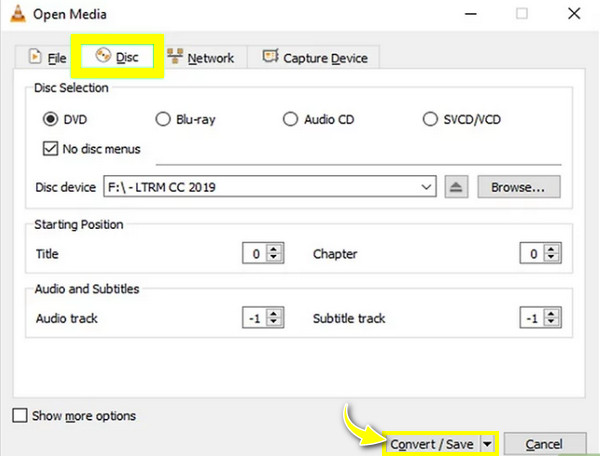
Τρόπος 3. Χειρόφρενο
Εν τω μεταξύ, το Handbrake είναι ένας πολύ γνωστός μετατροπέας βίντεο που λειτουργεί καλύτερα και στην αντιγραφή DVD! Σας παρέχει μια δέσμη προεπιλογών και προσαρμόσιμων ρυθμίσεων για να λάβετε τον επιθυμητό κωδικοποιητή, τις μορφές και άλλες παραμέτρους, κάνοντας το ψηφιακό σας αντίγραφο τέλειο σε οποιαδήποτε συσκευή, είτε σε iPhone, iPad, Android, υπολογιστή, κονσόλα και άλλα. Περιλαμβάνει επίσης βασικές επιλογές επεξεργασίας, όπως περικοπή και περικοπή. Αν και μπορεί να είναι περίπλοκο για τους νεοφερμένους, εξακολουθεί να αξίζει τον χρόνο σας για να μάθετε πώς να αντιγράφετε DVD.
Βήμα 1Μόλις τοποθετήσετε το DVD σας μέσα στη μονάδα του υπολογιστή, εκκινήστε το χειρόφρενο. Στη συνέχεια, επιλέξτε και φορτώστε το δίσκο σας κάνοντας κλικ στο κουμπί "Open Source".
Βήμα 2Μεταβείτε στο αναπτυσσόμενο μενού "Μορφή" για να επιλέξετε μια μορφή εξόδου. Στη συνέχεια, σύρετε στην καρτέλα "Διαστάσεις" για να επιλέξετε μια ανάλυση που ταιριάζει με το βίντεο DVD. Μόλις τελειώσετε, καθορίστε μια τοποθεσία και, στη συνέχεια, κάντε κλικ στο κουμπί "Έναρξη κωδικοποίησης" για να ξεκινήσει η μετατροπή.
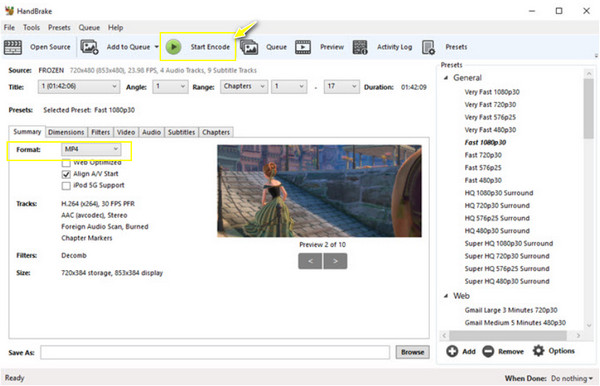
Τρόπος 4. MakeMKV
Ανησυχείτε μήπως χάσετε πολλά δεδομένα στο περιεχόμενο DVD σας; Χρησιμοποιήστε το MakeMKV για να πάρετε όλους τους τίτλους και πολλά κομμάτια ήχου στο ψηφιακό σας αντίγραφο. Όπως μπορείτε να μαντέψετε, το MakeMKV σας βοηθά να μάθετε πώς να κάνετε αντιγραφή DVD, κυρίως σε μορφή MKV, η οποία προσφέρει ποιότητα χωρίς απώλειες αλλά οδηγεί σε μεγάλα μεγέθη αρχείων. Ένα από τα ξεχωριστά χαρακτηριστικά του είναι παράκαμψη προστασίας αντιγραφής, επιτρέποντας σε όλους να ανοίξουν οποιοδήποτε περιεχόμενο από οποιονδήποτε τύπο DVD. Χειρίζεται επίσης τη μαζική επεξεργασία, για αντιγραφή πολλαπλών DVD με μία κίνηση! Δείτε παρακάτω τα πλήρη βήματα για το πώς λειτουργεί το MakeMKV για την αντιγραφή DVD.
Βήμα 1Αφού ανοίξετε το MakeMKV στην επιφάνεια εργασίας σας, τοποθετήστε το δίσκο σας στη μονάδα δίσκου. Κάντε κλικ στο κουμπί "Δίσκος" για να φορτώσετε το DVD σας στο πρόγραμμα. περιμένετε να σαρωθεί.
Βήμα 2Μόλις διευθετηθεί, επιλέξτε ποιο περιεχόμενο θα θέλατε να έχετε ένα ψηφιακό αντίγραφο MKV. βάλτε ένα σημάδι επιλογής σε όλους τους επιλεγμένους τίτλους. Στη συνέχεια, κάντε κλικ στο κουμπί "MakeMKV" για να ξεκινήσει η μετατροπή.
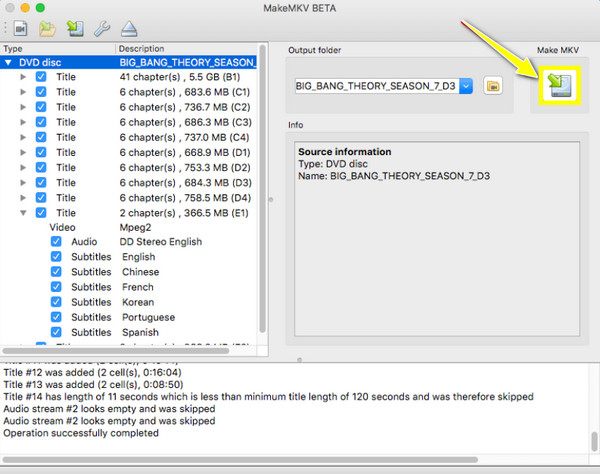
Τρόπος 5. DVDFab DVD Ripper
Το DVDFab DVD Ripper είναι μια άλλη ισχυρή λύση λογισμικού που θα μπορούσατε να έχετε σήμερα για να μάθετε πώς να αντιγράφετε DVD. Εκτός από την υποστήριξη μιας μεγάλης ποικιλίας μορφών εξόδου, το DVDFab διαθέτει προηγμένα εργαλεία επεξεργασίας, επιτρέποντας σε όλους να περικόψουν, να συγχωνεύσουν, να περικόψουν και να προσαρμόσουν το περιεχόμενο βίντεο πριν ολοκληρώσουν τη διαδικασία αντιγραφής. Επίσης, υπερέχει στην ταχύτητα κοπής, χάρη στις προηγμένες τεχνολογίες του, δίνοντάς σας γρήγορους χρόνους επεξεργασίας και διατηρώντας ταυτόχρονα υψηλή ποιότητα. Αν και μπορεί να απαιτεί πόρους, αν δεν σας πειράζει, ακολουθούν τα βήματα για την αντιγραφή DVD:
Βήμα 1Μόλις ξεκινήσετε το DVDFab και τοποθετήσετε το δίσκο σας στη μονάδα δίσκου, επιλέξτε τη μονάδα "Ripper" στο αριστερό τμήμα του παραθύρου για να επιλέξετε και να φορτώσετε την πηγή DVD σας.
Βήμα 2Στη συνέχεια, κάντε κλικ στο «Επιλογή άλλου προφίλ» και μετά στο «Μορφοποίηση» για να επιλέξετε μια μορφή εξόδου. Στη συνέχεια, καθορίστε τα κεφάλαια, τους τίτλους, τα κομμάτια κ.λπ. που θέλετε να μετατρέψετε. Στη συνέχεια, μπορείτε επίσης να προσαρμόσετε το βίντεο εξόδου μέσω του κουμπιού "Ρυθμίσεις για προχωρημένους".
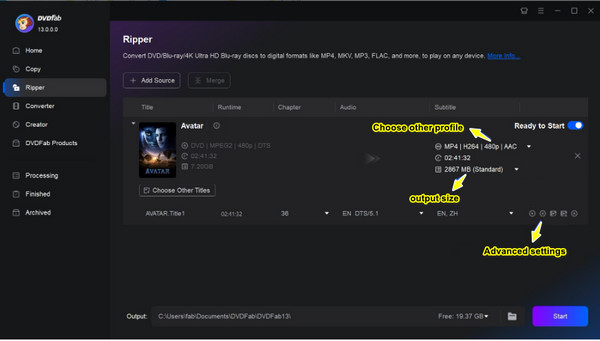
Βήμα 3Μετά από όλα, μπορείτε να ξεκινήσετε τη διαδικασία μετατροπής με το κουμπί "Έναρξη" και, στη συνέχεια, να δείτε το ψηφιακό αντίγραφο του περιεχομένου DVD σας στην τοποθεσία που έχετε ορίσει.
Τρόπος 6. Leawo DVD Ripper
Μπορεί να χειριστεί αποτελεσματικά τα κρυπτογραφημένα DVD, το Leawo DVD Ripper είναι ένα από αυτά τα καλά αναγνωρισμένα προγράμματα λογισμικού που έχει σχεδιαστεί για αντιγραφή DVD σε πολλές ψηφιακές μορφές, συμπεριλαμβανομένων εκείνων που είναι βελτιστοποιημένα για συγκεκριμένες συσκευές, από smartphone και tablet έως κονσόλες. Εκτός από τις διάφορες επιλογές εξόδου, διαθέτει τόνους προσαρμόσιμων για την αλλαγή των παραμέτρων βίντεο και ήχου, επιτρέποντάς σας να έχετε τον πλήρη έλεγχο της ποιότητας εξόδου των αρχείων σας. Έτσι, αν θέλετε να μάθετε πώς να αντιγράφετε τα DVD με ευκολία, το Leawo είναι μια από αυτές τις απλές επιλογές!
Βήμα 1Εκκινήστε το Leawo DVD Ripper και μην ξεχάσετε να τοποθετήσετε το δίσκο σας στη μονάδα δίσκου του υπολογιστή. Στην κύρια οθόνη, κάντε κλικ στο κουμπί "Προσθήκη Blu-ray/DVD" για να εισαγάγετε το περιεχόμενο DVD σας.
Βήμα 2Στη συνέχεια, κάντε κλικ στο αναπτυσσόμενο μενού δίπλα στο κουμπί "Προσθήκη Blu-ray/DVD" και επιλέξτε "Αλλαγή". Εδώ, μπορείτε να επιλέξετε μια μορφή εξόδου και κάνοντας κλικ στο κουμπί "Επεξεργασία", θα δείτε ότι μόλις τοποθετήσετε τον κέρσορα σε κάθε μορφή, μπορείτε να αλλάξετε τις παραμέτρους βίντεο και ήχου.
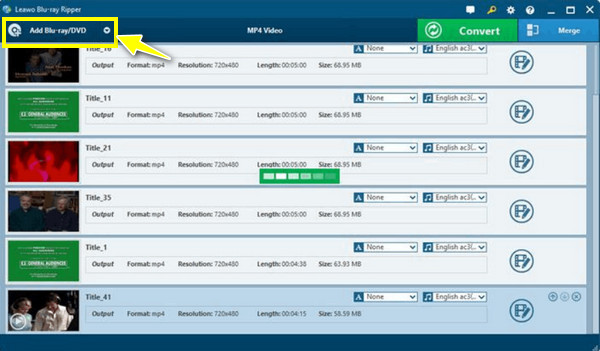
Βήμα 3Μόλις τακτοποιηθούν όλα, επιστρέψτε στην αρχική οθόνη και κάντε κλικ στο κουμπί "Μετατροπή" για να αφήσετε το πρόγραμμα να αντιγράψει το DVD στην ψηφιακή μορφή που έχετε επιλέξει.
Τρόπος 7. WinX DVD Ripper
Τέλος, το WinX DVD Ripper καθιστά εύκολη την αντιγραφή DVD σε μορφές συμβατές με πολλές συσκευές, καθώς υποστηρίζει περισσότερα από 360 προφίλ εξόδου. Επίσης, δεν απογοητεύει όταν πρόκειται για τη διαδικασία αντιγραφής, επειδή χρησιμοποιεί τεχνολογία επιτάχυνσης υλικού, δίνοντάς σας μια επιτάχυνση της λειτουργίας αντιγραφής διατηρώντας παράλληλα εξαιρετική ποιότητα βίντεο. Με την απλή πλοήγησή του, τόσο οι αρχάριοι όσο και οι προχωρημένοι χρήστες θα απολαμβάνουν να μαθαίνουν πώς να αντιγράφουν DVD χρησιμοποιώντας WinX. ελέγξτε τα παρακάτω βήματα για να το κάνετε.
Βήμα 1Ενεργοποιήστε το WinX DVD Ripper και, στη συνέχεια, τοποθετήστε το δίσκο σας μέσα στη μονάδα δίσκου του υπολογιστή. Ξεκινήστε κάνοντας κλικ στο κουμπί "DVD Disc" για να ανεβάσετε και να φορτώσετε την πηγή DVD σας και, στη συνέχεια, επιλέξτε τους τίτλους που θέλετε να μετατρέψετε.
Βήμα 2Προχωρήστε στην επιλογή μιας μορφής εξόδου μέσω του παραθύρου "Προφίλ εξόδου". Στη συνέχεια, στο κουμπί "Ρυθμίσεις", προσαρμόστε ορισμένες σημαντικές ρυθμίσεις βίντεο. Τέλος, κάντε κλικ στο κουμπί "RUN" για να ξεκινήσει η διαδικασία μετατροπής.
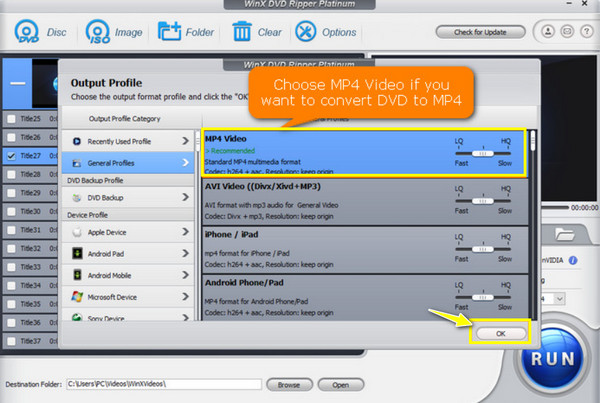
συμπέρασμα
Αυτό τελειώνει τις σημερινές μεθόδους για την εκμάθηση του τρόπου αντιγραφής DVD! Ανάμεσα σε όλες τις προαναφερθείσες επιλογές, εξαρτάται πλέον από εσάς ποια λύση θα χρησιμοποιήσετε για να αποκτήσετε το ψηφιακό σας αντίγραφο του περιεχομένου DVD σας, αλλά ένα πράγμα είναι σίγουρο: καθεμία από αυτές μπορεί πραγματικά να βοηθήσει στη μετατροπή DVD σε ψηφιακές μορφές. Ωστόσο, για περισσότερες λειτουργίες, όπως επεξεργασία βίντεο, βελτίωση και προσαρμογή, χρησιμοποιήστε το 4Easysoft DVD Ripper! Το πρόγραμμα όχι μόνο αντιγράφει DVD σε διάφορες μορφές, αλλά σας επιτρέπει επίσης να τα έχετε μέσα σε λίγα λεπτά, ενώ αποθηκεύετε την αρχική υψηλή ποιότητα. Δοκιμάστε όλα τα συναρπαστικά χαρακτηριστικά του τώρα!
100% Secure
100% Secure


